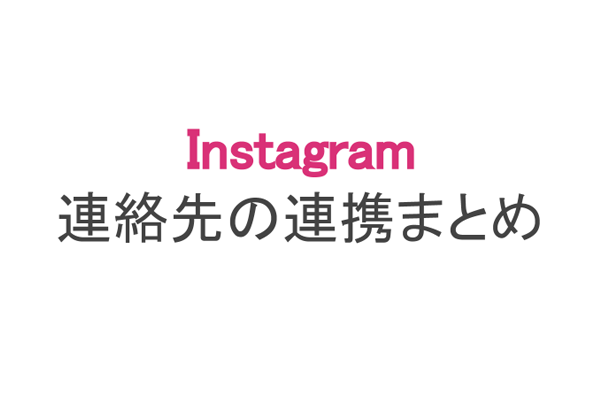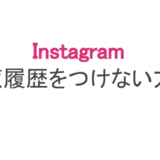インスタグラムでは手軽にユーザーをフォローできる反面、おすすめ欄に表示されたユーザーに「連絡先に追加されています」と出て困惑する方も多いのではないでしょうか。
そこで本記事では、「連絡先に追加されています」と表示される意味に加え、インスタグラムと連絡先のリンク設定について解説していきます。
もくじ
「連絡先に追加されています」の意味
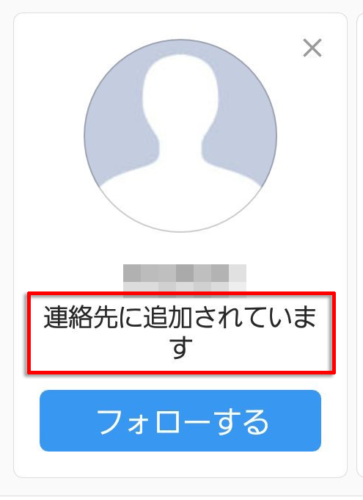
おすすめ欄にはスマホの連絡先に登録しているユーザーが表示される
インスタグラムとスマホの連絡先を連携すると、おすすめユーザー欄にまだフォローしていないユーザーが表示されます。
ここからは、おすすめユーザーと共に表示される「連絡先に追加されています」の意味について解説します。
自分の連絡先に追加されている相手が表示される
結論から述べると、おすすめユーザー欄に表示されるのは、自分の端末に連絡先(電話番号やメールアドレス)を登録しているユーザーが表示されます。
そのため、連絡先からおすすめ欄に表示されたユーザーのみ「連絡先に追加されています」と記載されているのです。
自分が連絡先を知らないユーザーは表示されない
上で述べた通り、連絡先をインスタグラムとリンクしていないユーザーはおすすめ欄に表示されません。
「知らないユーザーが表示されている」という場合は、そのユーザー名が実名ではなく匿名性の高いもの(趣味に関連するもの)等に設定されているケースがあります。
連絡先をリンクしていないユーザーも表示されない
こちらが連絡先を知らないユーザーも含め、連絡先をインスタグラムと連携していないユーザーもおすすめ欄に表示されません。
「おすすめ欄に出てないけど知り合いをインスタでフォローしたい!」という場合は、直接ユーザー名を聞くか名前でユーザー検索をしてみると良いでしょう。
連絡先をリンクすると相手のアカウントにも表示される
忘れてはいけないのが、インスタグラムとスマホの連絡先をリンクすると、相手のおすすめユーザー欄にこちらのアカウントが表示されること。
連絡先のリンクは知り合いのアカウントをフォローする際に役立ちますが、「知り合いにバレずにインスタグラムを楽しみたい」場合は、連絡先のリンクをオフにしておきましょう。
連絡先をインスタグラムとリンクする方法
ここでは、インスタグラムと端末の連絡先をリンクする方法について解説します。
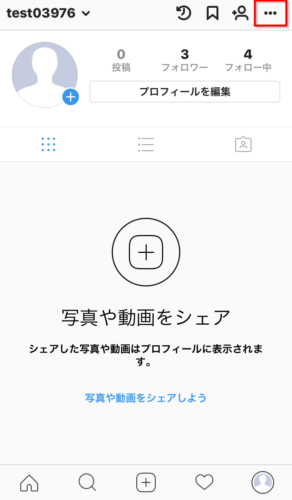
プロフィール画面から『設定』アイコンをタップ
まず、プロフィール画面から右上の『設定』アイコンをタップします。
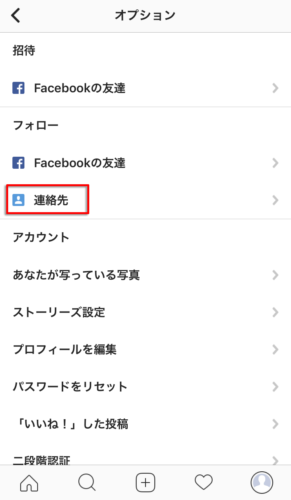
設定画面からフォロー欄の『連絡先』をタップ
設定画面を開いたら、フォロー欄の『連絡先』をタップします。
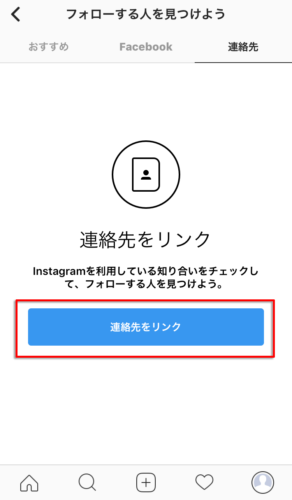
上部のタブから『連絡先』を選択し画面中央の『連絡先をリンク』をタップ
連絡先のリンク画面に移ったら『連絡先をリンク』をタップ。ポップアップの表示を確認して再度『アクセスを許可』をタップすれば完了です。
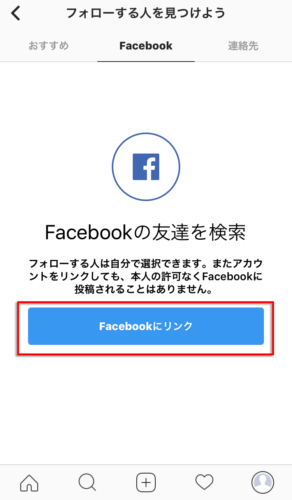
画面上部のタブから『Facebook』を選択し画面中央の『Facebookにリンク』をタップ
既にFacebookユーザーである場合は、Facebookアカウントとの連携も可能です。
また、おすすめ欄には連絡先のリンクに問わず関連のあるユーザーが表示されます。
連絡先がリンクできない時は端末側で設定
インスタグラムと端末の連絡先をリンクできない場合は、端末の設定を確認してみましょう(以下はiPhone版の説明)。

iPhoneで『設定』を開き『Instagram』のアイコンをタップ
iPhoneの『設定』からインスタグラムのアプリをタップします。

『連絡先』のトグルスイッチを確認しオフの場合はタップしてオンに切り替える
『連絡先』のトグルスイッチの状態を確認し、オフならタップしてオン(許可)にしておきましょう。
これで、インスタグラムと端末の連絡先をリンクできるようになります。
Android端末の場合は、以下の手順に従って設定を進めてみてください。
- 端末の設定画面を開く
- 設定からアプリ管理画面を開く
- インスタグラムの権限画面から『連絡先』のトグルスイッチをオンにする
Android端末は機種ごとに設定画面の名称が異なるので、よく確認しておきましょう。
アカウントがバレたくない場合は連携をオフにしておく
自分のアカウントが知り合いにバレたくない時は、必ず連絡先のリンクをオフにしておきましょう。
インスタグラムから連絡先のリンクをオフにしても良いですが、端末の設定からオフにすれば手っ取り早くリンクを解除できます。
設定からアカウントを非公開にできる
「連絡先のリンクをオフにしたけど本当にバレないか不安……」という方もいるのではないでしょうか。
そんな時は設定から非公開アカウントに変更するのがオススメです。
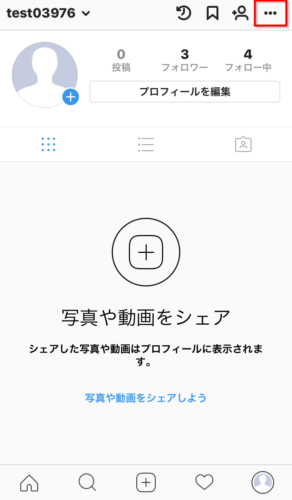
プロフィール画面から『設定』アイコンをタップ
まずはプロフィール画面から画面右上の『設定』アイコンをタップします。
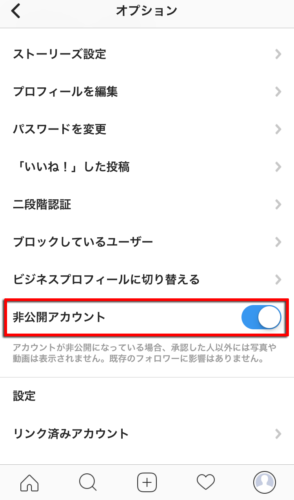
非公開アカウントのトグルスイッチをオンにする
画面を下にスクロールさせて『非公開アカウント』のトグルスイッチをオンにします。
再び公開アカウントに戻したいときは、トグルスイッチをオフにすればOKです。